Se você está a procura de um software de limpeza para eliminar informações e até ganhar um pouco mais de espaço no disco, experimente instalar o eliminador de arquivos e informações BleachBit no Linux.
BleachBit é um aplicativo open source escrito em Python e que usa PyGTK. Ele serve para liberar rapidamente o espaço em disco e proteger a sua privacidade.
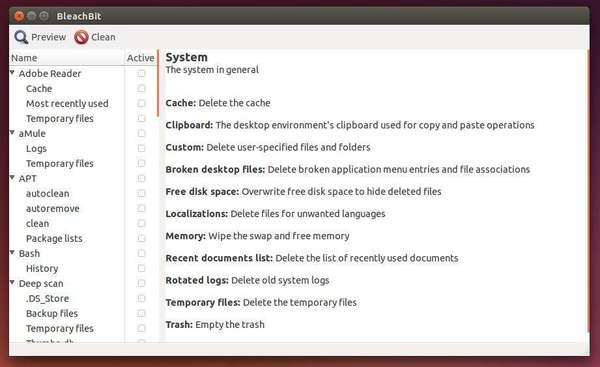
O programa limpa o cache, exclui cookies, limpa o histórico de Internet, apaga arquivos temporários, apaga registros e descarta lixo que você nem sabia que estava lá.
Basicamente, o programa coloca no Linux uma função equivalente a que o CCleaner faz no Windows (talvez até melhor).
Projetado para sistemas Linux e Windows, o programa limpa mil aplicações, incluindo Firefox, Internet Explorer, Adobe Flash, Google Chrome, Opera, Safari e muito mais.
Além de simplesmente apagar arquivos, o programa inclui características avançadas, tais como destruir arquivos para impedir a recuperação do mesmo, limpeza de espaço livre em disco para esconder vestígios de arquivos apagados por outros aplicativos, e vacuuming no Firefox para torná-lo mais rápido.
Instalando o BleachBit no Linux
É possível instalar o BleachBit, em distribuições com suporte a pacotes DEb e RPM. Para fazer isso, use um dos procedimentos abaixo.
Instalando o BleachBit no Linux Ubuntu, Debian e derivados
Para instalar o BleachBit no Linux Ubuntu, Debian e derivados, faça o seguinte:
Passo 1. Abra um terminal;
Passo 2. Para baixar o instalador do programa para Ubuntu 14.04 e seus derivados (incluido o Linux Mint 17 – 17.3), use o comando abaixo. Se o link estiver desatualizado, acesse essa página, baixe a última versão e salve-o com o nome bleachbit.deb:
wget https://download.bleachbit.org/bleachbit_4.0.0_all_ubuntu1404.deb -O bleachbit.debPasso 3. Para baixar o instalador do programa para Ubuntu 16.04 e seus derivados (incluindo o Linux Mint 18 – 18.3), use o comando abaixo. Se o link estiver desatualizado, acesse essa página, baixe a última versão e salve-o com o nome bleachbit.deb:
wget https://download.bleachbit.org/bleachbit_4.0.0_all_ubuntu1604.deb -O bleachbit.debPasso 4. Para baixar o instalador do programa para Ubuntu 18.04 e seus derivados (incluindo o Linux Mint 19 – 19.2), use o comando abaixo. Se o link estiver desatualizado, acesse essa página, baixe a última versão e salve-o com o nome bleachbit.deb:
wget https://download.bleachbit.org/bleachbit_4.0.0_all_ubuntu1804.deb -O bleachbit.debPasso 5. Para baixar o instalador do programa para Ubuntu 19.04 e seus derivados, use o comando abaixo. Se o link estiver desatualizado, acesse essa página, baixe a última versão e salve-o com o nome bleachbit.deb:
wget https://download.bleachbit.org/bleachbit_4.0.0_all_ubuntu1904.deb -O bleachbit.debPasso 6. Para baixar o instalador do programa para Ubuntu 19.10/20.04 e seus derivados, use o comando abaixo. Se o link estiver desatualizado, acesse essa página, baixe a última versão e salve-o com o nome bleachbit.deb:
wget https://download.bleachbit.org/bleachbit_4.0.0_all_ubuntu1910.deb -O bleachbit.debPasso 7. Para baixar o instalador do programa para Debian 8 e seus derivados, use o comando abaixo. Se o link estiver desatualizado, acesse essa página, baixe a última versão e salve-o com o nome bleachbit.deb:
wget https://download.bleachbit.org/bleachbit_4.0.0_all_debian8.deb -O bleachbit.debPasso 8. Para baixar o instalador do programa para Debian 9 e seus derivados, use o comando abaixo. Se o link estiver desatualizado, acesse essa página, baixe a última versão e salve-o com o nome bleachbit.deb:
wget https://download.bleachbit.org/bleachbit_4.0.0_all_debian9.deb -O bleachbit.debPasso 9. Para baixar o instalador do programa para Debian 10 e seus derivados, use o comando abaixo. Se o link estiver desatualizado, acesse essa página, baixe a última versão e salve-o com o nome bleachbit.deb:
wget https://download.bleachbit.org/bleachbit_4.0.0_all_debian9.deb -O bleachbit.debPasso 10. Para instalar o programa em um sistema Debian, Ubuntu e derivados, use os comandos abaixo:
sudo dpkg -i bleachbit.debsudo apt-get install -fPasso 11. Se for necessário, use o comando abaixo para desinstalar o programa:
sudo apt-get remove bleachbit*Instalando o BleachBit no Linux Fedora, RedHat, CentOS e derivados
Para instalar o BleachBit no Linux Fedora, RedHat, CentOS, OpenMandriva, Mageia e derivados, faça o seguinte:
Passo 1. Abra um terminal;
Passo 2. Para baixar o instalador do programa para Fedora 30 e seus derivados, use o comando abaixo. Se o link estiver desatualizado, acesse essa página, baixe a última versão e salve-o com o nome bleachbit.rpm:
wget https://download.bleachbit.org/bleachbit-4.0.0-1.1.fc30.noarch.rpm -O bleachbit.rpmPasso 3. Para baixar o instalador do programa para Fedora 31 e seus derivados, use o comando abaixo. Se o link estiver desatualizado, acesse essa página, baixe a última versão e salve-o com o nome bleachbit.rpm:
wget https://download.bleachbit.org/bleachbit-4.0.0-1.1.fc31.noarch.rpm -O bleachbit.rpmPasso 4. Para baixar o instalador do programa para CentOS 7 e seus derivados, use o comando abaixo. Se o link estiver desatualizado, acesse essa página, baixe a última versão e salve-o com o nome bleachbit.rpm:
wget https://download.bleachbit.org/bleachbit-4.0.0-1.1.centos7.noarch.rpm -O bleachbit.rpmPasso 5. Para baixar o instalador do programa para CentOS 8 e seus derivados, use o comando abaixo. Se o link estiver desatualizado, acesse essa página, baixe a última versão e salve-o com o nome bleachbit.rpm:
wget https://download.bleachbit.org/bleachbit-4.0.0-1.1.centos8.noarch.rpm -O bleachbit.rpmPasso 6. Para instalar o programa, use um dos comandos abaixo:
sudo urpmi bleachbit.rpmou
sudo yum localinstall bleachbit.rpmou
sudo dnf install bleachbit.rpmPasso 7. Se for necessário, use um dos comandos abaixo para desinstalar o programa:
sudo urpme bleachbit*ou
sudo yum remove bleachbit*ou
sudo dnf remove bleachbit.rpmInstalando o BleachBit no Linux openSUSE e derivados
https://www.bleachbit.org/download/file/t?file=
Para instalar o BleachBit no Linux openSUSE e derivados, faça o seguinte:
https://www.bleachbit.org/download/file/t?file=
Passo 1. Abra um terminal;
Passo 2. Para baixar o instalador do programa para openSUSE Leap 42.3 e seus derivados, use o comando abaixo. Se o link estiver desatualizado, acesse essa página, baixe a última versão e salve-o com o nome bleachbit.rpm:
wget https://download.bleachbit.org/bleachbit-4.0.0-1.1.opensuse423.noarch.rpm -O bleachbit.rpmPasso 3. Para baixar o instalador do programa para openSUSE Tumbleweed e seus derivados, use o comando abaixo. Se o link estiver desatualizado, acesse essa página, baixe a última versão e salve-o com o nome bleachbit.rpm:
wget https://download.bleachbit.org/bleachbit-4.0.0-1.1.opensuseTumbleweed.noarch.rpm -O bleachbit.rpmPasso 4. Para instalar em um openSUSE ou um de seus derivados, use o comando abaixo:
sudo zypper install bleachbit.rpmPasso 5. Se for necessário, use o comando abaixo para desinstalar o programa:
sudo zypper remove bleachbit*Instalando versões antigas do BleachBit no Linux
Os links de download acima são apenas das versões mais recentes e todos estão disponíveis nesse link. Para baixar os pacotes de instalação de versões anteriores do programa para essas distros, acesse esse link.
Executando o BleachBit no Linux
Depois de instalado, execute o programa digitando bleachbit em um terminal, seguido da tecla TAB. Todo o processo de limpeza é bem simples e intuitivo.
Veja também
E se o que você procura são alternativas ao CCleaner, dê uma olhada em nossa lista desse tipo de aplicativo:
Conheça algumas alternativas ao CCleaner no Linux
- Como Instalar o Adobe Flash Player no Ubuntu e derivados
- Dicas de coisas para fazer depois de instalar o Ubuntu 21.04
- Como instalar o Flash Player Ruffle no Linux via Flatpak
- Ruffle, um emulador que permite rodar os jogos clássicos em flash
O que está sendo falado no blog
<a href="https://www.edivaldobrito.com.br////” rel=”noopener noreferrer” target=”_blank”>Veja mais artigos publicados neste dia…